Como eu assisto Astro GO no Mi Box (Android TV)
eu assisto a muitos programas no meu dispositivo Mi Box (Android TV) e nunca me decepcionou quando se tratava de Netflix, Prime, Youtube e outros. Mas eu também tive um problema para assistir Astro Go (principalmente canais de esportes) no meu Mi Box, uma vez que não há nenhum aplicativo Android TV nativo para ele. Depois de muitos testes, finalmente encontrei uma maneira adequada de assistir Astro Go no Mi Box (que também deve funcionar em outros dispositivos Android TV como Nvidia Shield) e funciona sem problemas. Tome nota de que este é basicamente o meu método de vê-lo e isso não significa que é a maneira adequada e melhor de fazê-lo e não contém quaisquer métodos/etapas ilegais.
como você pode ver no vídeo abaixo, tudo, desde Canais Ao Vivo até vídeos sob demanda, funciona como um encanto sem nenhum problema ou atraso.
siga as etapas abaixo e você também pode desfrutar do Astro Go no Mi Box como eu:
- como você já pode ver no vídeo, estou usando o Edge Browser para Android para iniciar e assistir Astro Go. Edge suporta Widevine / codificação DRM no Android, o que torna possível assistir Asto ir nele. Você pode baixar minha versão do “Edge X3M” do Link 1 | Link 2 e carregar o arquivo APk extraído para o seu Mi Box (eu uso ‘enviar arquivos para o aplicativo de TV’ para transferir o aplicativo do meu celular e instalá-lo via ‘Solid Explorer’).
- Obtenha seu Teclado / Mouse / Air-mouse pronto e simplesmente inicie o aplicativo” Edge X3M “usando as configurações do aplicativo ou, no meu caso, usei o aplicativo’ Sideload Launcher’.
- depois de iniciá-lo, vá para Configurações e mude para ‘visualização da área de trabalho’. Somente depois disso você deve digitar o link direto para a interface da web: https://astrogo.astro.com.my
- se você fez isso corretamente, a interface da web deve ser iniciada e você pode fazer login e usar o Astro Go como faria no seu PC.
- nota: eu testei isso para trabalhar no meu Mi Box 3 e Mi Box s e sinto que este método funcionará bem, você precisará de um dispositivo com certificação e suporte DRM / Widevine adequados.
eu também mencionei que este método suporta PIP (Picture in Picture)? Sim, sim. Depois de pressionar o botão ‘Home’ no controle remoto, o vídeo aparecerá em uma pequena janela e será reproduzido enquanto você navega por outras coisas.
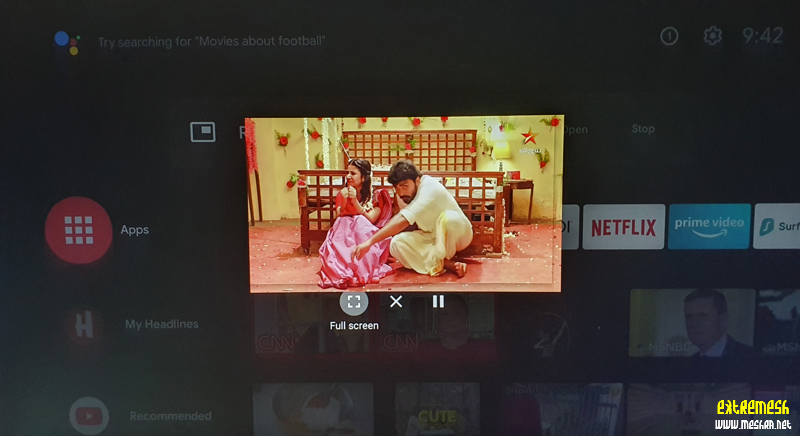
Leave a Reply